AIによる英語の読み上げなども実現されている昨今ですが、人間が実際に英単語やフレーズを発音する場面を検索したい方もいらっしゃると思います。
この記事では、そのような方に役立つサイトを紹介します。
英語の発音検索はYouGlishがおすすめ
動画中での英単語やフレーズの実際の使用場面の検索には、YouGlishが便利です。
YouGlishの使い方
基本的な使い方
まず、何はともあれ、早速YouGlishにアクセスして実際に使ってみましょう!
今回は、混沌を意味する「chaos」(カオス)を検索してみます。
以下のように、「chaos」と入力してから、「Say it!」を押してみてください。

そうすると、以下のように、実際に「chaos」が使用されている動画がヒットし、「chaos」の使用場面の直前から動画が開始されます。
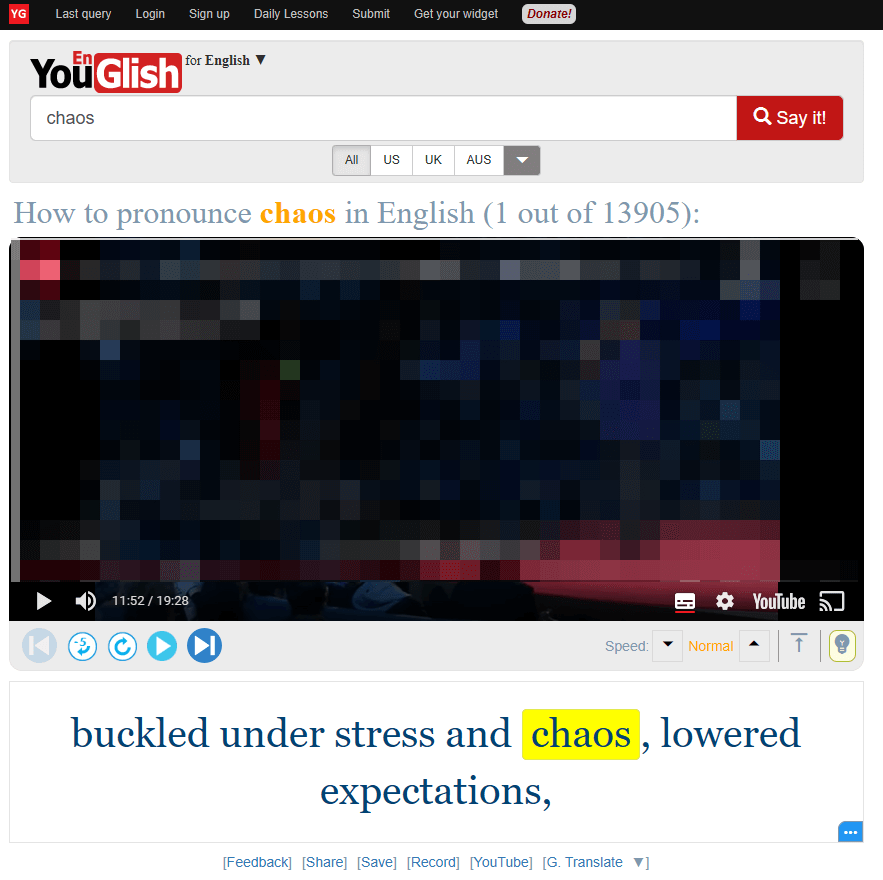
「chaos」は、日本語では「カオス」ですが、ネイティブは、「ケイオス」に近い発音を使用していることが確認できます。
基本的なYouGlishの使用方法はこれだけです。
各部の説明
検索対象言語の切り替え
実は、YouGlishでは、英語以外の他の言語の発音も知ることができます。
他の言語の単語やフレーズの使用場面を検索したい場合は、以下のイラストのように、YouGlish画面上部で検索対象言語を切り替えます。
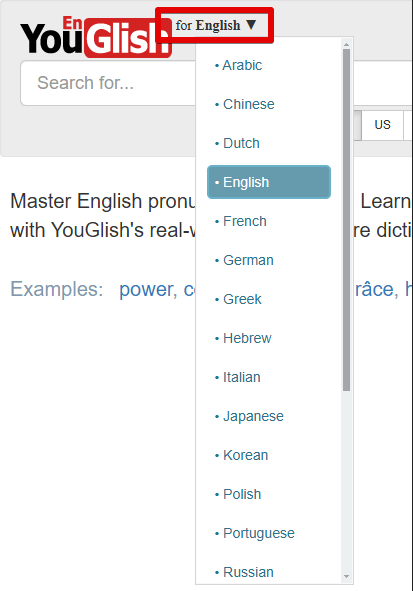
動画ヒット数の確認
ヒットした動画の数は、以下のイラストの赤で囲った部分で確認できます。

この例では、13905個もの動画がヒットしています。
「1 out of 13905」は、現在再生中の動画が、13905個中の1つ目であることを示しています。
どの国のアクセントかの切り替え
YouGlish画面上部のボタンで、どの国のアクセントを対象にするかを切り替えることが可能です。

一番右側の▽ボタンを押すと、チェックボックスも出せます。
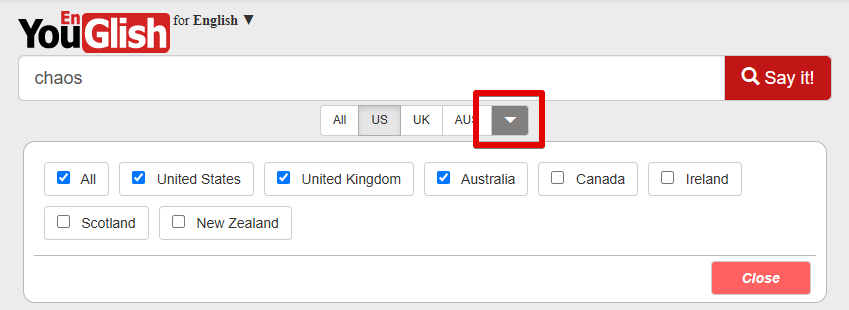
この切り替えは、検索前でも検索後でも可能です。
ヒットした動画の操作
ヒットした動画の操作は、動画の下部にある以下のボタンで行います。
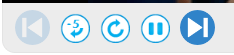
5秒戻したい!というときは、以下のボタンを押します。

発音場面(今回の例では「chaos」の発音場面)をもう一度視聴したい!というときは、以下のボタンを押します。

一時停止したい!というときは、以下のボタンを押します。

次の動画での使用場面を視聴したい!というときは、以下のボタンを押します。

動画の再生速度調整
動画の再生速度を調整したい場合は、以下のイラストの▼と▲を押すと再生速度調整ができます。
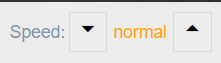
動画のフレームサイズの調製
以下のボタンをクリックすると動画のフレーム(枠)が小さくなります。

戻したい場合は、「Ctrl」キーを押しながらクリックすると、以下のように、矢印が逆になって動画サイズを戻せます。

YouGlish画面の暗転
YouGlish画面を暗転させたい場合は、以下のマークをクリックします。

以下のように画面が暗転します。
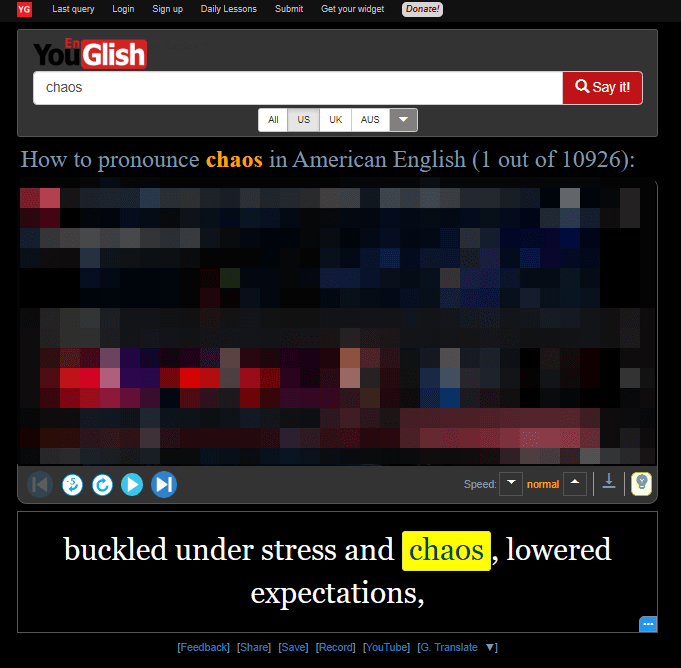
元に戻したい場合は、再度ボタンをクリックしてください。
単語の意味の把握
動画の下部の文章中の単語をクリックすると、その意味を知ることができます。
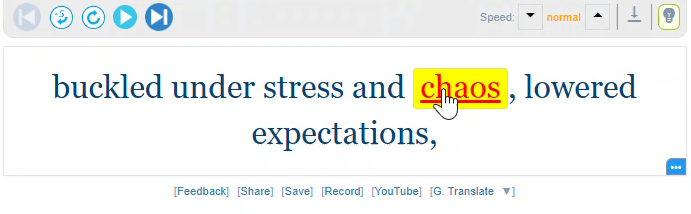
以下のように、検索した単語(chaos)以外の単語(以下の例ではexpectations)もクリックでき、その意味を知ることができます。
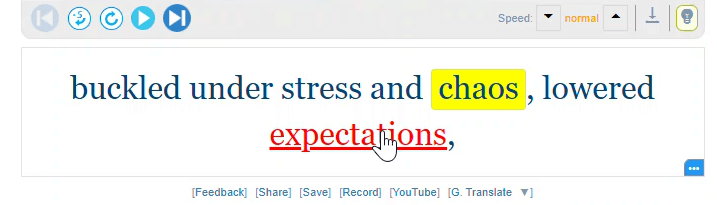
説明は英語で表示されます。
まとめ
このように、YouGlishは、人間による実際のリアルな発音を知ることができる極めて有用なサイトです。
「何だか通じない」、「何だか聞き取れない」と思っていたら、実は自分の思っている発音が実際の発音と全く異なっていたということはよくある話です。
私もそうした経験が多々あります。
例えば、試薬を意味する「reagent」の発音は「リージェント」だと思ってしまいそうですが、実は違います。
是非、早速YouGlishで検索してみてくださいね!
最後まで読んでいただきましてありがとうございました!


